티스토리 뷰
반응형
Ms Word를 제어하기 위해, 기본적으로 준비해야할 사항들을 정리하였다.
매크로 사용전 준비사항
Excel VBA를 이용하여 MSWord를 제어하기 위해서, 우선 MSword dll 를 추가해야한다.
아래와 같이 추가한다.
♣ Excel Macro 편집기를 실행하고, "도구(Tools)" ≫ "참조(References..)" 선택한다.

♣ Popup 창에서 Microsoft Word Object (버젼은 설치된 office 버젼에 따라 달라짐)를 선택하여 추가해준다.

매크로 Module 추가
MS Word를 제어하기 위한 매크로 작성을 위해 새로운 Module을 다음과 같이 추가한다.
♣ Mouse 커서를 왼쪽 상단에 두고, Mouse 오른쪽 버튼을 누르면 Drop down 메뉴에서 "Insert"≫"Module" 클릭

♣ Module이 추가된 모습
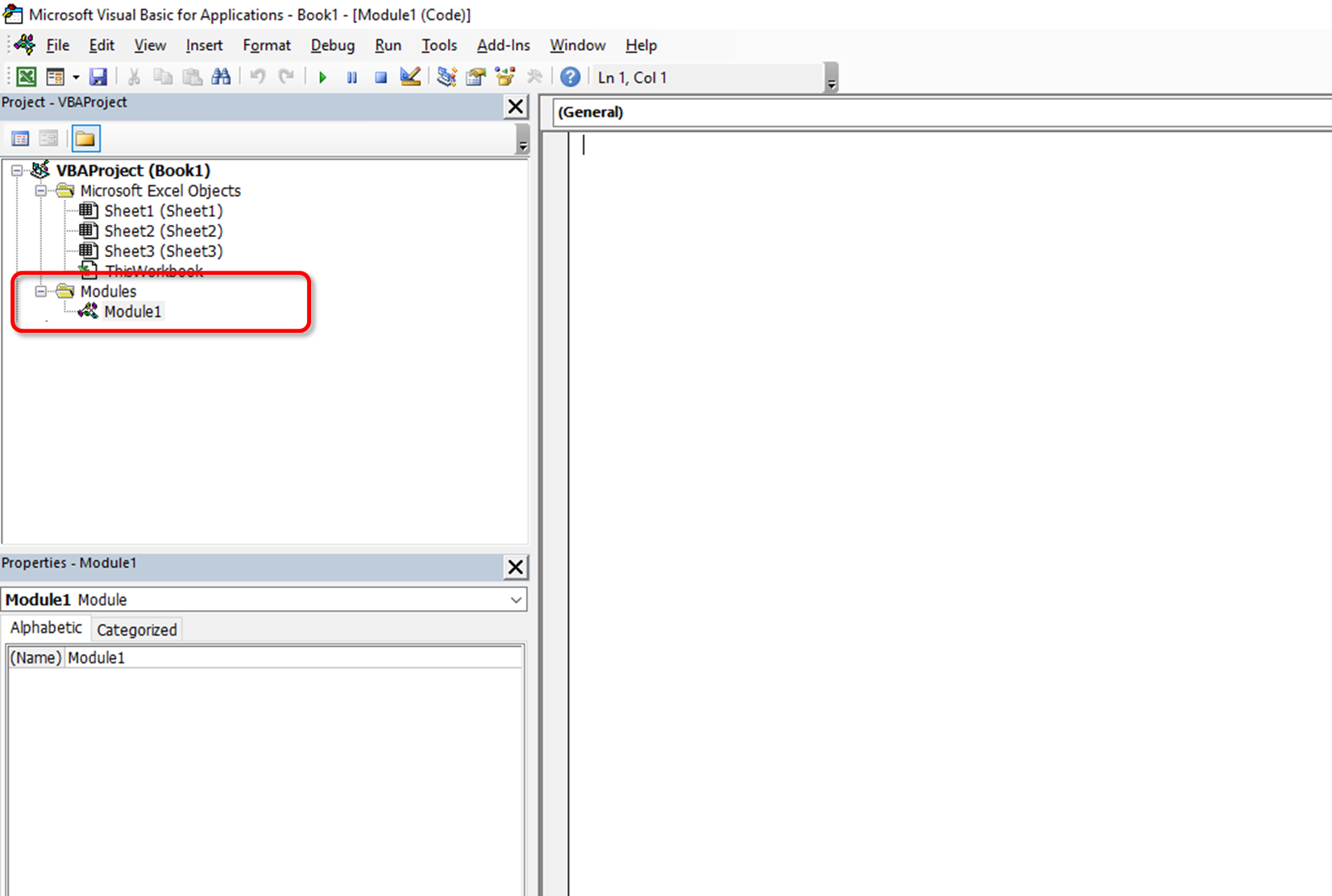
Macro 함수 생성
Macro는 Sub 함수로 정의된다. Sub 함수의 이름은 나중에 실행할 매크로 이름이 된다.
위에서 생성한 Macro Module내에 아래와 같이 Sub 함수를 지정하여 매크로를 생성한다.

위와 같이 생성된 매크로는 엑셀에서 "Alt" + "F8" 키를 눌러보면 아래와 같이 Popup창이 뜨며, sub 함수의 이름이 표시된다. 이 매크로를 실행하면 sub 함수 내에 지정된 코드가 실행이 된다.
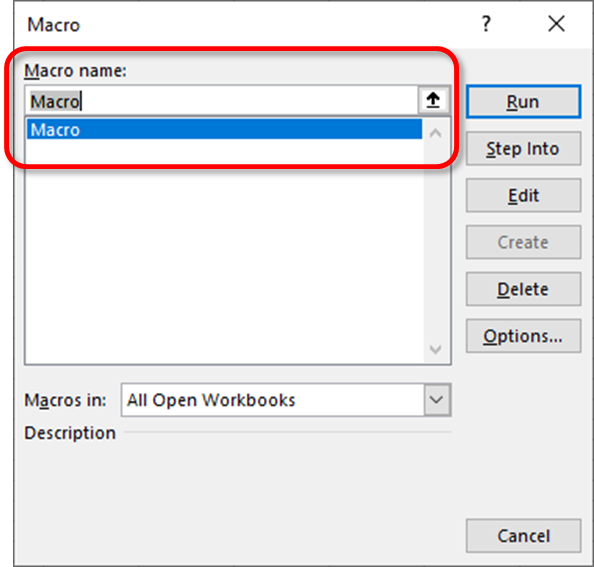
여기까지, Excel Macro 기본 사항을 마무리하고,
다음글에서 Ms Word를 제어하는 방법을 정리할 것이다.
'EXCEL > VBA' 카테고리의 다른 글
| [Excel VBA] MS WORD 자동화 (3) - WORD FILE 쓰기 (0) | 2024.01.17 |
|---|---|
| [Excel VBA] MS WORD 자동화 (2) - 파일 생성 / 열기 / 저장 (0) | 2024.01.17 |
| [Excel VBA] TEXT FILE I/O 입력 출력 (0) | 2024.01.17 |
| [Excel VBA] 3점을 지나는 원 중심 좌표 및 반지름 (0) | 2024.01.17 |
| [Excel VBA] Dictionary 사용법 정리 (0) | 2024.01.15 |
댓글
